
బ్రౌజర్ల మధ్య బుక్మార్క్లను బదిలీ చేయడం చాలాకాలంగా సమస్యగా నిలిచిపోయింది. దీన్ని చేయడానికి చాలా మార్గాలు ఉన్నాయి. కానీ, అసాధారణంగా, ఒపెరా బ్రౌజర్ నుండి గూగుల్ క్రోమ్కు ఇష్టమైన వాటిని బదిలీ చేయడానికి ప్రామాణిక ఎంపికలు లేవు. రెండు వెబ్ బ్రౌజర్లు ఒకే ఇంజిన్ - బ్లింక్ ఆధారంగా ఉన్నప్పటికీ ఇది ఉంది. ఒపెరా నుండి గూగుల్ క్రోమ్కు బుక్మార్క్లను బదిలీ చేయడానికి అన్ని మార్గాలను తెలుసుకుందాం.
ఒపెరా నుండి ఎగుమతి చేయండి
ఒపెరా నుండి గూగుల్ క్రోమ్కు బుక్మార్క్లను బదిలీ చేయడానికి సులభమైన మార్గాలలో ఒకటి పొడిగింపుల సామర్థ్యాలను ఉపయోగించడం. ఈ ప్రయోజనాల కోసం ఉత్తమమైనది, వెబ్ బ్రౌజర్ ఒపెరా బుక్మార్క్ల దిగుమతి & ఎగుమతి కోసం పొడిగింపు అనుకూలంగా ఉంటుంది.
ఈ పొడిగింపును ఇన్స్టాల్ చేయడానికి, ఒపెరాను తెరిచి, ప్రోగ్రామ్ మెనూకు వెళ్లండి. మేము "పొడిగింపులు" మరియు "పొడిగింపులను డౌన్లోడ్ చేయి" అంశాల ద్వారా వరుసగా నావిగేట్ చేస్తాము.

మాకు ముందు అధికారిక ఒపెరా యాడ్-ఆన్స్ వెబ్సైట్. మేము పొడిగింపు పేరుతో ప్రశ్నను శోధన పంక్తిలోకి డ్రైవ్ చేస్తాము మరియు కీబోర్డ్లోని ఎంటర్ బటన్ పై క్లిక్ చేయండి.

మేము ఇష్యూ యొక్క మొదటి ఎంపికపై వెళ్తాము.
పొడిగింపు పేజీకి వెళుతూ, "ఒపెరాకు జోడించు" అనే పెద్ద ఆకుపచ్చ బటన్ పై క్లిక్ చేయండి.
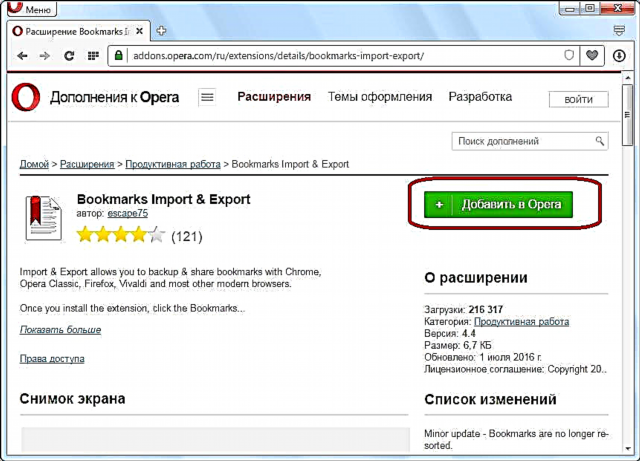
పొడిగింపు యొక్క సంస్థాపన మొదలవుతుంది, దీనికి సంబంధించి, బటన్ పసుపు రంగులోకి మారుతుంది.
సంస్థాపన పూర్తయిన తర్వాత, బటన్ ఆకుపచ్చ రంగులోకి తిరిగి వస్తుంది మరియు దానిపై "ఇన్స్టాల్ చేయబడిన" శాసనం కనిపిస్తుంది. బ్రౌజర్ టూల్బార్లో పొడిగింపు చిహ్నం కనిపిస్తుంది.
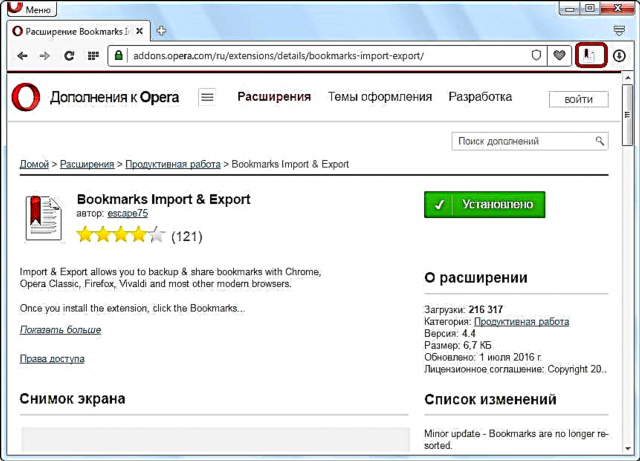
బుక్మార్క్ల ఎగుమతికి వెళ్లడానికి, ఈ చిహ్నంపై క్లిక్ చేయండి.
ఒపెరాలో బుక్మార్క్లు ఎక్కడ నిల్వ ఉన్నాయో ఇప్పుడు మనం తెలుసుకోవాలి. వాటిని బ్రౌజర్ ప్రొఫైల్ ఫోల్డర్లో బుక్మార్క్లు అనే ఫైల్లో ఉంచారు. ప్రొఫైల్ ఎక్కడ ఉందో తెలుసుకోవడానికి, ఒపెరా మెనుని తెరిచి, "గురించి" శాఖకు వెళ్లండి.

తెరిచే విభాగంలో, ఒపెరా యొక్క ప్రొఫైల్తో డైరెక్టరీకి పూర్తి మార్గాన్ని కనుగొంటాము. చాలా సందర్భాలలో, మార్గం ఈ నమూనాను కలిగి ఉంది: సి: ers యూజర్లు (ప్రొఫైల్ పేరు) యాప్డేటా రోమింగ్ ఒపెరా సాఫ్ట్వేర్ ఒపెరా స్టేబుల్.
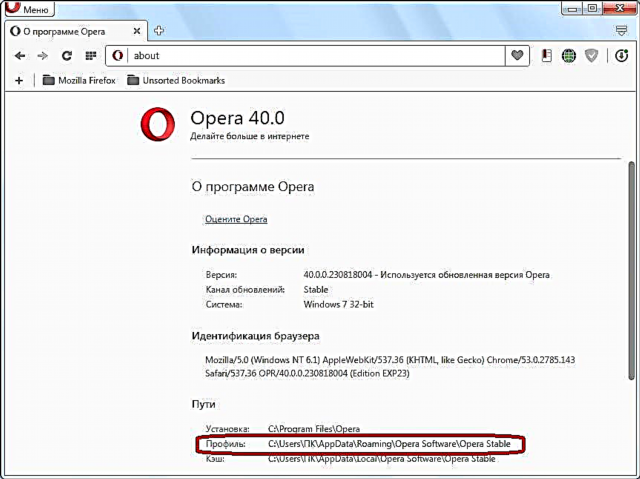
ఆ తరువాత, మేము మళ్ళీ బుక్మార్క్ల దిగుమతి & ఎగుమతి యాడ్-ఆన్ విండోకు తిరిగి వస్తాము. మేము "ఫైల్ ఎంచుకోండి" బటన్ పై క్లిక్ చేస్తాము.

తెరుచుకునే విండోలో, ఒపెరా స్టేబుల్ ఫోల్డర్లో, మనం పైన నేర్చుకున్న మార్గం, పొడిగింపు లేకుండా బుక్మార్క్ల ఫైల్ కోసం చూడండి, దానిపై క్లిక్ చేసి, "ఓపెన్" బటన్ పై క్లిక్ చేయండి.

ఈ ఫైల్ యాడ్-ఆన్ ఇంటర్ఫేస్కు అప్లోడ్ చేయబడింది. "ఎగుమతి" బటన్ పై క్లిక్ చేయండి.

ఈ బ్రౌజర్లోని ఫైల్ డౌన్లోడ్ల కోసం డిఫాల్ట్గా సెట్ చేయబడిన డైరెక్టరీకి ఒపెరా బుక్మార్క్లు html ఆకృతిలో ఎగుమతి చేయబడతాయి.
దీనిపై, ఒపెరాతో అన్ని అవకతవకలు పూర్తయినట్లు పరిగణించవచ్చు.
Google Chrome కి దిగుమతి చేయండి
Google Chrome బ్రౌజర్ను ప్రారంభించండి. వెబ్ బ్రౌజర్ మెనుని తెరిచి, వరుసగా "బుక్మార్క్లు" కు తరలించి, ఆపై "బుక్మార్క్లు మరియు సెట్టింగ్లను దిగుమతి చేయండి."

కనిపించే విండోలో, లక్షణాల జాబితాను తెరిచి, పారామితిని "మైక్రోసాఫ్ట్ ఇంటర్నెట్ ఎక్స్ప్లోరర్" నుండి "బుక్మార్క్ చేసిన HTML ఫైల్" గా మార్చండి.

అప్పుడు, "ఫైల్ ఎంచుకోండి" బటన్ క్లిక్ చేయండి.
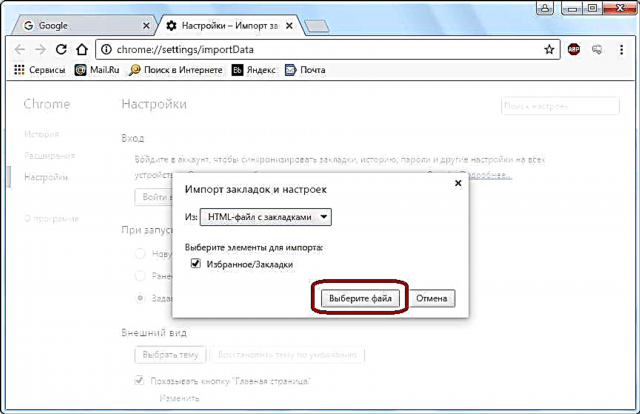
ఒక విండో కనిపిస్తుంది, దీనిలో మేము ఒపెరా నుండి ఎగుమతి విధానంలో ఇంతకు ముందు ఉత్పత్తి చేసిన html- ఫైల్ను సూచిస్తాము. "ఓపెన్" బటన్ పై క్లిక్ చేయండి.

ఒపెరా బుక్మార్క్లు Google Chrome బ్రౌజర్లోకి దిగుమతి చేయబడతాయి. బదిలీ ముగింపులో, ఒక సందేశం కనిపిస్తుంది. గూగుల్ క్రోమ్లో బుక్మార్క్ల బార్ ఆన్ చేయబడితే, అక్కడ దిగుమతి చేసుకున్న బుక్మార్క్లతో ఫోల్డర్ను చూడవచ్చు.
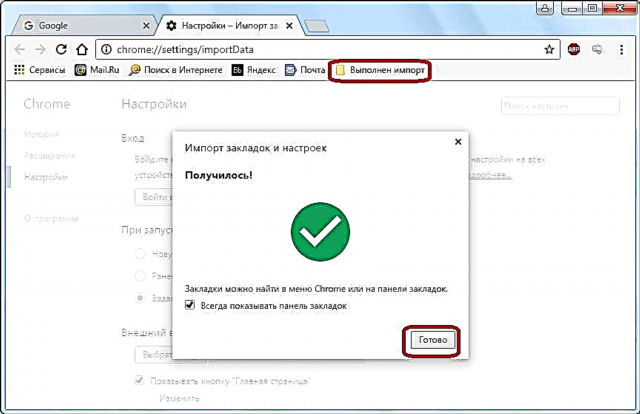
మాన్యువల్ క్యారీ
కానీ, ఒపెరా మరియు గూగుల్ క్రోమ్ ఒకే ఇంజిన్లో పనిచేస్తాయని మర్చిపోవద్దు, అంటే ఒపెరా నుండి గూగుల్ క్రోమ్కు బుక్మార్క్లను మాన్యువల్గా బదిలీ చేయడం కూడా సాధ్యమే.
ఒపెరాలో బుక్మార్క్లు ఎక్కడ నిల్వ ఉన్నాయో మేము ఇప్పటికే కనుగొన్నాము. గూగుల్ క్రోమ్లో, అవి ఈ క్రింది డైరెక్టరీలో నిల్వ చేయబడతాయి: సి: ers యూజర్లు (ప్రొఫైల్ పేరు) యాప్డేటా లోకల్ గూగుల్ క్రోమ్ యూజర్ డేటా డిఫాల్ట్. ఒపెరాలో వలె ఇష్టమైనవి నేరుగా నిల్వ చేయబడిన ఫైల్ను బుక్మార్క్లు అంటారు.
ఫైల్ మేనేజర్ను తెరిచి, బుక్మార్క్ల ఫైల్ను ఒపెరా స్టేబుల్ డైరెక్టరీ నుండి డిఫాల్ట్ డైరెక్టరీకి భర్తీ చేసి కాపీ చేయండి.

అందువల్ల, ఒపెరా యొక్క బుక్మార్క్లు Google Chrome కి బదిలీ చేయబడతాయి.
ఈ బదిలీ పద్ధతిలో, అన్ని గూగుల్ క్రోమ్ బుక్మార్క్లు తొలగించబడతాయి మరియు వాటి స్థానంలో ఒపెరా బుక్మార్క్లు ఉంటాయి. కాబట్టి మీరు మీ Google Chrome ఇష్టాలను సేవ్ చేయాలనుకుంటే, మొదటి మైగ్రేషన్ ఎంపికను ఉపయోగించడం మంచిది.
మీరు గమనిస్తే, ఈ ప్రోగ్రామ్ల ఇంటర్ఫేస్ ద్వారా ఒపెరా నుండి గూగుల్ క్రోమ్కు బుక్మార్క్ల అంతర్నిర్మిత బదిలీని బ్రౌజర్ డెవలపర్లు పట్టించుకోలేదు. ఏదేమైనా, ఈ సమస్యను పరిష్కరించగల పొడిగింపులు ఉన్నాయి మరియు ఒక వెబ్ బ్రౌజర్ నుండి మరొకదానికి బుక్మార్క్లను మాన్యువల్గా కాపీ చేయడానికి కూడా ఒక మార్గం ఉంది.











